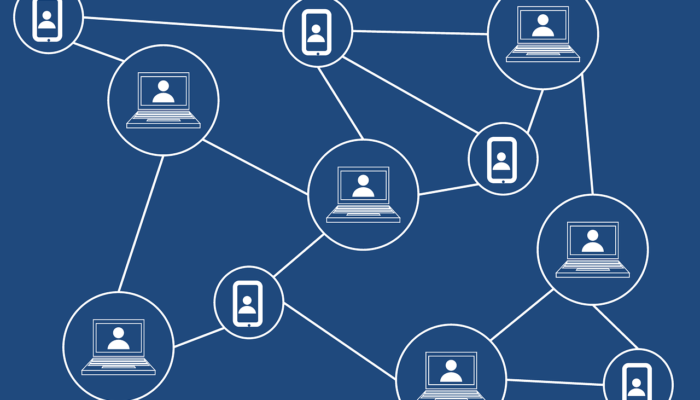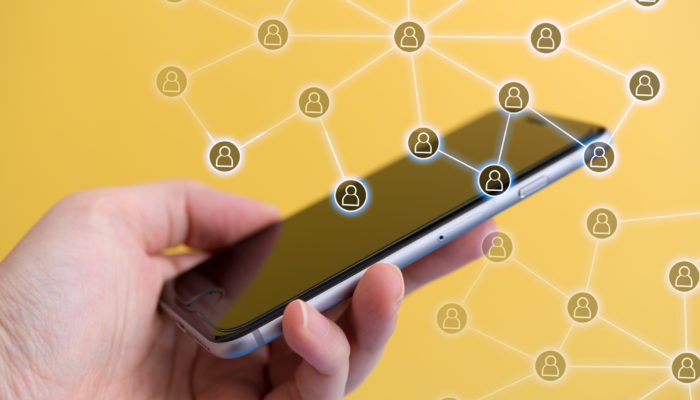今回は、海外仮想通貨取引所のBCEXについて、
その特徴や登録方法、二段認証の設定方法をわかりやすく記事にまとめました。
BCEXとは何か知りたい方や、登録方法を知りたいという方は、ぜひ参考にしてみてください。
目次
BCEXとは?
BCEXは、カナダのバンクバーに拠点を置く、
中国系の仮想通貨取引所です。
仮想通貨取引所と言えば、複数の言語に対応しているところが多くみられますが、
BCEXの対応言語は、中国語と英語のみです。
2019年6月現在、BCEXの調整取引量のランキングは201位となっています。
BCEXの特徴は?
では次に、BCEXの特徴を見ていきましょう。
規制下での運営
多くの仮想通貨取引所は国籍にとらわれない一方、
そのほとんどが、国によって規制を受けていない取引所が多いのが現状です。
BCEXは、Cascadia Blockchain Groupによって運営されており、
Cascadiaは、ブロックチェーンテクノロジー企業として、
カナダ証券取引所(CSE)から正式な承認を受けています。
仮想通貨の基本的な理念は非中央集権的な部分もありますが、
やはり、国家からの正式な承認の元運営される取引所は安心して利用できると言っていいでしょう。
CK.USDの取扱
テザーを始め、多くのステーブルコインが登場していますが、
BCEXの基軸通貨の1つであるCK.USDもステーブルコインであり、実際に取引に利用されています。
CK.USDはBCEXの運営元であるCascadia Block Chainが所有するCK Fintech Corp.によって発行されています。
目的はCKシステム内において、取引所と金融機関との間での資産の流動性を生むために、
作られた仮想通貨のようです。
BCEXへの登録方法は?
では次にBCEXへの登録方法を紹介していきます。
BCEXは中国語か英語しか対応していないため、ここでは英語を使った
登録方法を紹介していきます。
また登録時は、電話番号もしくはメールアドレスで登録ができますが、
メールアドレスを使っての登録を紹介していきます。
まずは公式サイトへアクセス
まずは公式サイトへアクセス後、画面右上メニューにあるAPPの
左横から言語設定を英語に変更します。
変更後メニュー一番右の「Register」をクリックしてください。
必要事項を入力
クリック後は、画面上部のRegister横にあるEmailをクリックしましょう。
そして、必要事項を入力していきます。
Nationality:国
Email:メールアドレス
Email Verification Code:メール認証コード
Login Password:パスポート
Invitation Code(optional):招待コード(任意)
まずは「Japan」をメニューから選択するか、
もしくはJと入力して「Japan」を選択します。
そして次は、先にパスワードを設定してしまいます。
パスワードは最低8文字、最高20文字まで設定可能で、
英数字の組み合わせである必要があります。
ハッキングなどの被害から、アカウントを保護するためにも、
大文字や記号を組み合わせ、極力複雑でランダムなパスワードを設定しましょう。
パスワードの設定が完了したら、
次にメールアドレスを入力しEmail Verification Code横の「Sent Code」をクリックし
メールアカウントを確認して下さい。
するとBCEX側から6桁の数字が送られてくるので、
そのコードをEmail Verification Codeの箇所に入力します。
尚、このコードは60秒で失効するのでは、すばやくメールを確認し、
入力を完了させるようにして下さい。
Invitation Codeは任意なので、空白のままで大丈夫です。
最後に、「I have read and agreed with it 《User Protocol》《Privacy Protocal》」
(ユーザープロトコルとプライバシーを読み同意しました)横にある、
青色の四角にチェックを入れ、「Register」をクリックすれば完了です。
二段認証設定を行っておこう!
仮想通貨取引所は、度々ハッキングが問題となっており、
資産が盗まれてしまうというケースが後を絶ちません。
ここでは、そうした被害から自身のアカウントを保護するために、
二段認証設定の方法をお伝えしていきます。
必ず設定するようにしましょう。
まずはログイン
BCEXにログイン後、画面右上のメニューから、
人の形をしたマークにカーソールを当てます。
するとメニューが表示されるので、その中から「Security」をクリックして下さい。
クリック後「Google Verification」を見つけ、その横の「Bind」をクリックします。
クリック後、Step2に表示されてあるQRコードを、
スマートフォンにインストールしてあるGoogle Authenticatorに読み込ませます。
次に登録時と同じようにSent Codeをクリックし、
BCEXから登録時のメールアドレスに送られてくる6桁の数字を入力します。
最後に、Google Authenticatorに表示されてある
6桁の数字を入力後、「Bind」をクリックすれば完了です。
メールアドレス認証、Google認証ともに一定時間をすぎると、
コードが変更されてしまうので、このステップは素早く完了させましょう。
まとめ
いかがだったでしょうか?
BCEXは、カナダで規制下にある仮想通貨取引所です。
ただし、日本人の利用は自己責任となるため、
必ずセキュリティ関連の設定は行っておきましょう。